Page 1

www.brother.com
ČEŠTINA
PŘÍRUČKA UŽIVATELE
Přečtěte si tuto příručku uživatele před prvním použitím přístroje P-touch.
Uschovejte tuto příručku uživatele na snadno dostupném místě pro budoucí použití.
Prosíme navštivte nás na adrese support.brother.com, kde můžete získat podporu
k produktu a odpovědi na často kladené otázky (FAQ).
PŘÍRUČKA UŽIVATELE D450
Page 2
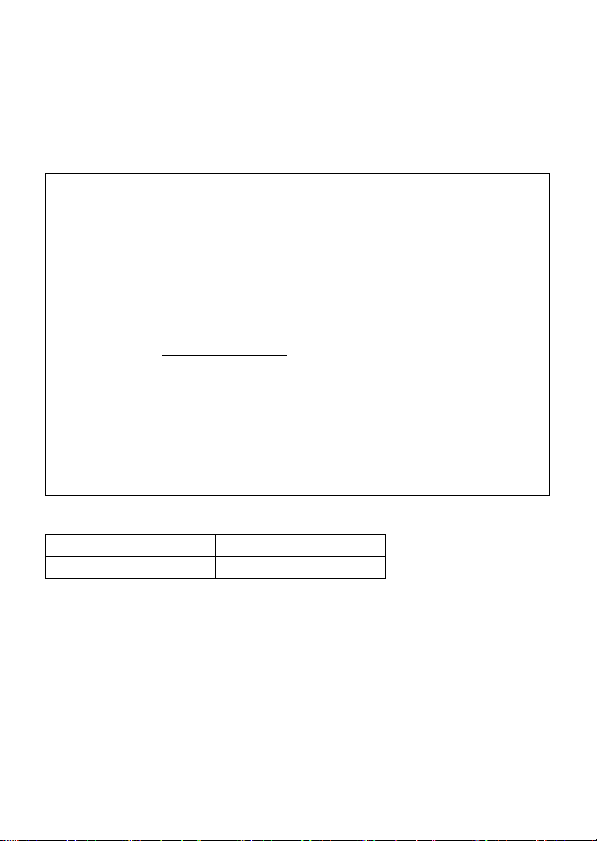
ÚVOD
Děkujeme vám za zakoupení přístroje P-touch D450.
Tato příručka obsahuje rozličná preventivní opatření a základní postupy pro
používání tohoto přístroje na tvorbu štítků. Než začnete s přístrojem pracovat,
pozorně si tuto příručku přečtěte a uložte ji na snadno dostupném místě pro
budoucí použití.
Prohlášení o shodě (pouze Evropa)
My, Brother Industries, Ltd.
15-1, Naeshiro-cho, Mizuho-ku,
Nagoya 467-8561 Japan,
prohlašujeme, že tento produkt a napájecí adaptér vyhovují základním
požadavkům všech příslušných směrnic a předpisů platných v rámci
Evropské unie.
Prohlášení o shodě lze stáhnout ze stránek Brother Solutions Center.
Navštivte stránky support.brother.com
• zvolte „Europe“,
• zvolte svou zemi,
•zvolte „Příručky“,
•zvolte svůj model,
• zvolte „Prohlášení o shodě“,
• klikněte na „Stáhnout“.
Vaše prohlášení o shodě bude staženo do formátu PDF souboru.
Informace o souladu se směrnicí Komise 801/2013
D450
Příkon* 1,9 W
* Všechny síťové porty připojeny a aktivní
a:
Page 3

Oznámení o sestavení a publikování
Tato příručka byla sestavena a publikována pod dohledem společnosti
Brother Industries, Ltd. a zahrnuje nejnovější popisy a technické údaje produktu.
Obsah této příručky a technické parametry tohoto výrobku se mohou bez
upozornění změnit.
V případě, že budou k dispozici nové verze programu pro přístroj D450, tato
příručka nemusí uvádět aktualizované funkce. Proto můžete zjistit, že se program
a obsah této příručky liší.
Veškeré obchodní názvy a názvy výrobků společností, které se objevují na
produktech společnosti Brother, v příslušných dokumentech i jakýchkoli jiných
materiálech, jsou všechny ochranné známky nebo registrované ochranné známky
příslušných společností.
BROTHER je buď ochranná známka, nebo registrovaná ochranná známka
společnosti Brother Industries, Ltd.
Page 4
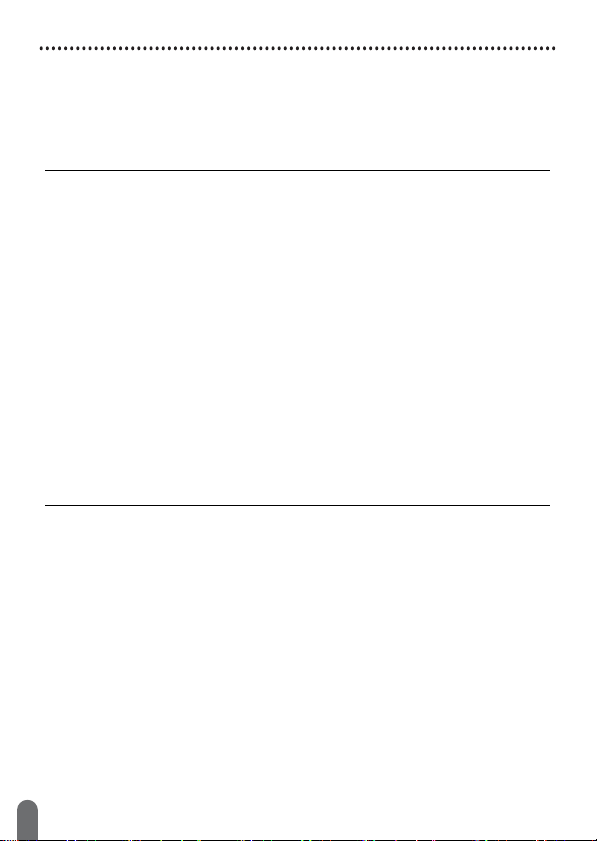
ÚVOD
Obsah
Bezpečnostní opatření........................................................................................... 4
Obecná preventivní opatření ................................................................................. 6
ZAČÍNÁME................................................................................7
Vybalení přístroje P-touch ..................................................................................... 7
LCD displej a klávesnice........................................................................................ 7
Napájení a kazeta s páskou .................................................................................. 9
Používáte-li napájecí adaptér (AD-E001)....................................................... 9
Používáte-li šest nových alkalických baterií AA (LR6) nebo plně dobité
akumulátory Ni-MH (HR6) .............................................................................. 9
Vložte kazetu s páskou................................................................................. 10
Zapnutí/vypnutí napájení ..................................................................................... 11
Nastavení jazyka a jednotek ................................................................................ 11
Jazyk ............................................................................................................ 11
Jednotka ....................................................................................................... 11
Posuv pásky ........................................................................................................ 11
Nastavení LCD displeje ....................................................................................... 11
Kontrast LCD ................................................................................................ 11
Podsvícení.................................................................................................... 12
Jak používat přístroj P-touch ............................................................................... 12
Vytvoření štítku pomocí přístroje P-touch..................................................... 12
Vytvoření štítku připojením přístroje P-touch k PC ....................................... 13
ÚPRAVA ŠTÍTKU....................................................................15
Zadávání a úpravy textu ...................................................................................... 15
Zadávání textu prostřednictvím klávesnice .................................................. 15
Přidání nového řádku ................................................................................... 15
Vložení nového bloku ................................................................................... 15
Odstranění textu........................................................................................... 15
Vložení tabulátoru......................................................................................... 16
Použití textové připomínky ........................................................................... 16
Vymazání paměti textových připomínek....................................................... 17
Změna nastavení textové připomínky........................................................... 17
Zadávání symbolů ............................................................................................... 17
Zadávání symbolů pomocí funkce Symbol ................................................... 17
Nastavení historie symbolů .......................................................................... 17
Zadávání znaků s diakritikou ............................................................................... 18
Nastavení atributů znaků ([Font]/[Velikost]/[Šířka]/[Styl]/[Řádka]/[Zarovn.])........ 19
Nastavení atributů znaků u štítku ................................................................. 19
Nastavení atributů znaků u každého řádku .................................................. 19
Nastavení automatického přizpůsobení stylu............................................... 22
1
Page 5
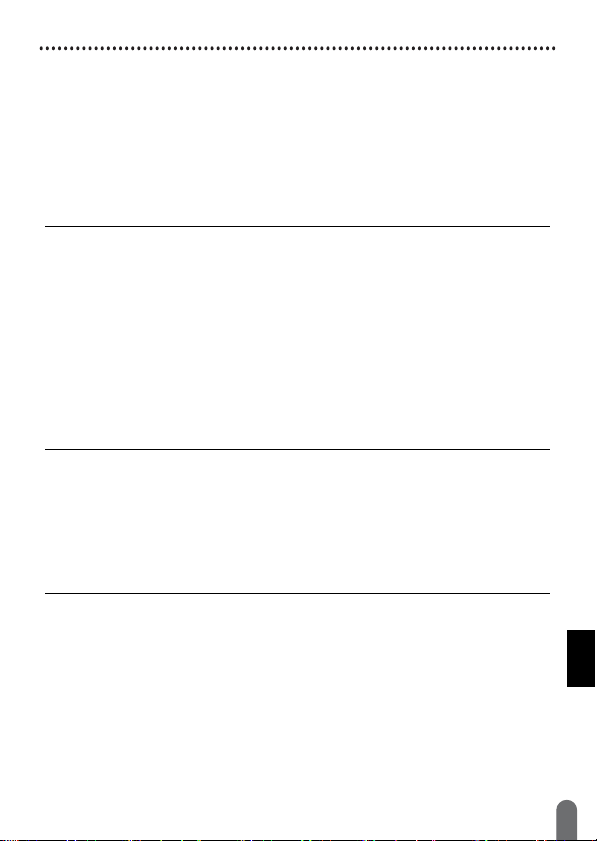
ÚVOD
Nastavování rámečků .......................................................................................... 22
Nastavení atributů štítku ([Délka]/[Volby ořez]/[Délka tab.]) ................................ 23
Používání rozvržení automatického formátování................................................. 24
Používání šablon .......................................................................................... 24
Použití rozvržení bloku ................................................................................. 27
Vytvoření štítku s čárovým kódem....................................................................... 29
Nastavení parametrů a zadání dat čárových kódů ....................................... 29
Editace a smazání čárového kódu ...............................................................31
TISK ŠTÍTKŮ...........................................................................32
Náhled štítků........................................................................................................ 32
Tisk štítků............................................................................................................. 32
Tisk jedné a více kopií..................................................................................32
Tisk číselné řady........................................................................................... 33
Zrcadlový tisk................................................................................................ 33
Nastavení možností odstřihu pásky..................................................................... 33
[Široký okraj]/[Malý okraj]/[Spojit]/[Bez ořezu]/[Spec. páska] ....................... 33
Úprava délky štítku .............................................................................................. 35
Tisk z kolekce štítků............................................................................................. 36
Tisk štítku z kolekce štítků uložené v přístroji P-touch ................................. 36
Stažení nové kategorie kolekce štítků.......................................................... 37
POUŽÍVÁNÍ PAMĚTI SOUBORŮ ŠTÍTKŮ..............................38
Ukládání souborů se štítky .................................................................................. 38
Tisk, otevírání nebo odstraňování uloženého štítku ............................................38
[Tisk] ............................................................................................................. 38
[Otevřít]......................................................................................................... 38
[Smazat] ....................................................................................................... 38
RESETOVÁNÍ A ÚDRŽBA VAŠEHO PŘÍSTROJE
P-TOUCH ................................................................................39
Resetování přístroje P-touch ............................................................................... 39
Resetování údajů pomocí klávesy Domů ..................................................... 39
Resetování údajů na tovární nastavení pomocí klávesnice
přístroje P-touch ........................................................................................... 39
Údržba ................................................................................................................. 40
Čištění jednotky............................................................................................40
Čištění tiskové hlavy..................................................................................... 41
Čištění odstřihu pásky .................................................................................. 41
2
Page 6
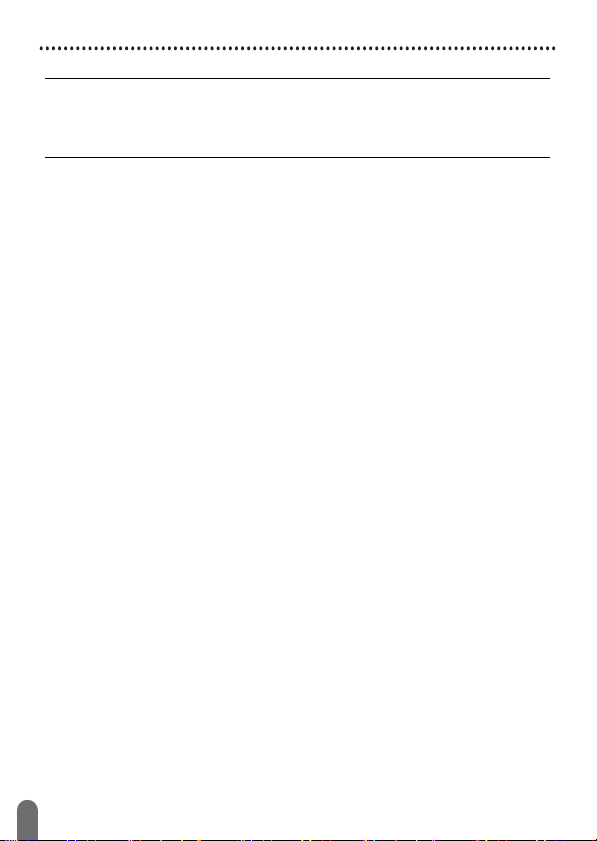
ÚVOD
ODSTRAŇOVÁNÍ PROBLÉMŮ ..............................................42
Problémy a jejich řešení ...................................................................................... 42
Když se na displeji zobrazí chybové hlášení ....................................................... 43
DODATEK...............................................................................44
Technické údaje................................................................................................... 44
Systémové požadavky ......................................................................................... 45
3
Page 7
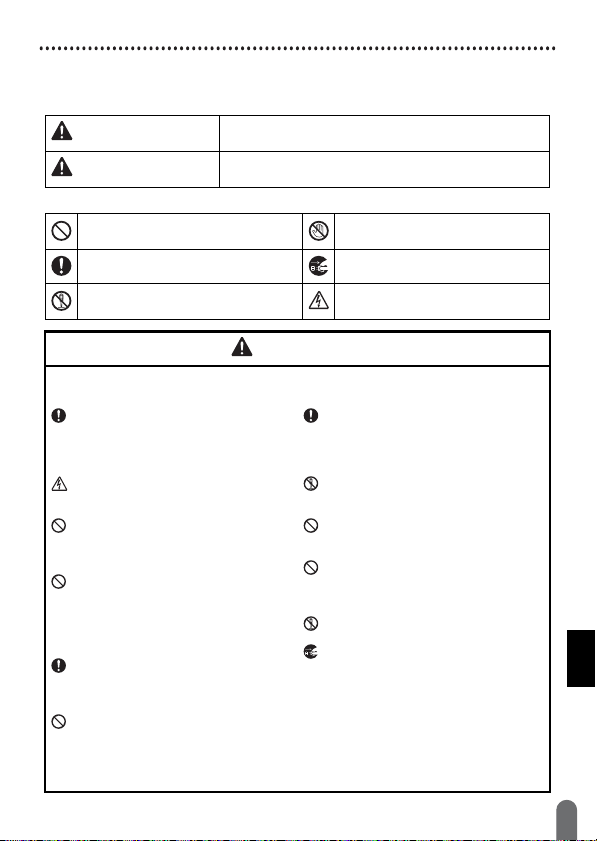
ÚVOD
Bezpečnostní opatření
Abychom předešli úrazům a škodám, vysvětlujeme důležité poznámky pomocí
různých symbolů. Následují symboly a jejich význam:
VAROVÁNÍ
UPOZORNĚNÍ
V této příručce jsou používány následující symboly:
Činnost NENÍ povolena.
Povinná činnost. Nutno odpojit přístroj ze sítě.
NEROZEBÍREJTE tento produkt.
Označuje potenciálně nebezpečnou situaci, která by
mohla vést k vážnému úrazu nebo i smrti.
Označuje potenciálně nebezpečnou situaci, která by
mohla vést k lehkému nebo středně těžkému úrazu.
NEDOTÝKEJTE se uvedené
části produktu.
Varuje vás před rizikem zásahu
elektrickým proudem.
VAROVÁNÍ
Řiďte se následujícími pokyny, abyste se vyhnuli riziku požáru, popálenin, zranění,
zásahu elektrickým proudem, poškození, přehřátí, neobvyklého zápachu nebo kouře.
Chcete-li zabránit jakýmkoliv
poškozením a selháním, přístroj
P-touch používejte pouze při
specifikovaném napětí a s dodaným
napájecím adaptérem (AD-E001).
NEDOTÝKEJTE se napájecího
adaptéru ani přístroje P-touch
za bouřky.
Nepoužívejte přístroj P-touch /
napájecí adaptér v místech s
vysokou vlhkostí, jako jsou
například koupelny.
Napájecí kabel a zástrčku nesmíte
poškodit ani na ně umisťovat těžké
předměty. Napájecí kabel
neohýbejte silou ani za něj netahejte.
Když napájecí adaptér vytahujete
ze zásuvky, vždy jej držte.
Ujistěte se, že zástrčka je zcela
zasunuta do elektrické zásuvky.
Nepoužívejte zásuvku, která je
uvolněná nebo poškozená.
Přístroj P-touch / napájecí adaptér /
elektrickou zástrčku / baterie nesmíte
nechat zvlhnout, například tím, že je
budete brát mokrýma rukama nebo
na ně vylijete nějaký nápoj.
Vniknutí kapaliny z baterií do očí
může mít za následek ztrátu zraku.
Pokud se tak stane, ihned si oči
pořádně propláchněte čistou vodou
a vyhledejte lékařskou pomoc.
Přístroj P-touch / napájecí adaptér /
baterie nesmíte rozebírat ani
upravovat.
Minusový a plusový kontakt baterie
se nesmí dostat do styku s žádným
kovovým předmětem.
K výměně baterií nepoužívejte
žádné ostré předměty, jako jsou
například nůžky nebo kuličkové
pero.
Baterie nevystavujte horku ani
je nevyhazujte do ohně.
Pokud při používání nebo
uchovávání přístroje P-touch
zaznamenáte nějaký neobvyklý
zápach, přehřátí, změnu barvy,
deformaci či cokoliv neobvyklého,
ihned odpojte napájecí adaptér,
vyjměte baterie a přestaňte přístroj
používat.
Bezpečnostní opatření
4
Page 8
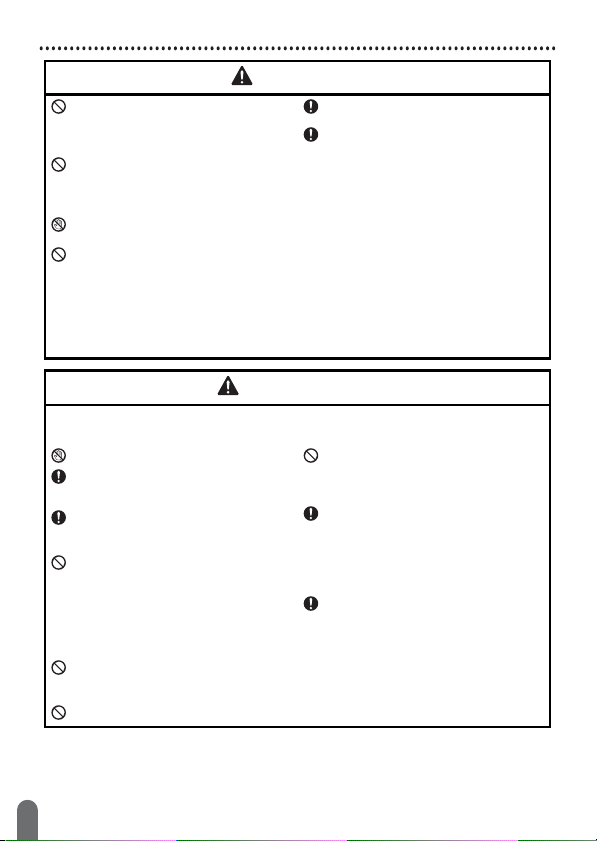
ÚVOD
VAROVÁNÍ
Baterie, které jsou poškozené nebo
z n ich vytéká kapalina, nepoužívejte,
protože kapalina by se vám mohla
dostat na ruce.
Nepoužívejte baterie, které jsou
deformované, vytéká z nich kapalina
nebo mají poškozený štítek. Hrozí
riziko vzniku tepla.
Nedotýkejte se kovových částí kolem
tiskové hlavy bezprostředně po tisku.
Pokud přístroj P-touch nepoužíváte,
uložte jej mimo dosah dětí. Kromě
toho musíte dětem zabránit, aby si
vkládaly části přístroje P-touch nebo
štítky do úst. Dojde-li ke spolknutí
nějakého předmětu, vyhledejte
lékařskou pomoc.
NEPOUŽÍVEJTE poškozený kabel
adaptéru ani elektrickou zástrčku.
Nepoužívejte přístroj P-touch,
pokud se do něj dostalo jakékoliv
cizí těleso. Jestliže se do přístroje
P-touch dostane jakékoliv cizí
těleso, odpojte napájecí adaptér,
vyjměte baterie a kontaktujte
zákaznický servis Brother.
UPOZORNĚNÍ
Těmito pokyny se řiďte, abyste zabránili osobnímu úrazu, úniku kapaliny,
popáleninám či přehřátí.
Nedotýkejte se nože odstřihu.
Pokud se vám na kůži nebo na šaty
dostane vyteklá kapalina z baterií,
ihned je opláchněte čistou vodou.
Pokud nemáte v úmyslu přístroj
P-touch používat, vyjměte baterie
a odpojte napájecí adaptér.
Nepoužívejte jiné než specifikované
baterie. Nepoužívejte kombinaci
starých a nových baterií nebo
kombinaci různých typů, různých
úrovní nabití, různých výrobců či
různých modelů. Nevkládejte baterii
s obrácenou polaritou (+ a -).
Přístroj P-touch / napájecí adaptér
nesmíte upustit ani ho vystavit
nárazu.
Netlačte silou na LCD displej.
Když zavíráte kryt přihrádky
na kazetu s páskou nebo kryt
přihrádky na baterie, nevkládejte
prsty do přístroje P-touch.
Před tím než začnete používat
dobíjecí akumulátory Ni-MH,
si pečlivě přečtěte návod k
akumulátorům a jejich nabíječce
a nezapomínejte je správně
používat.
Používáte-li dobíjecí akumulátory
Ni-MH, před použitím akumulátorů
je dobijte pomocí specializované
nabíječky akumulátor
ů.
Bezpečnostní opatření
5
Page 9
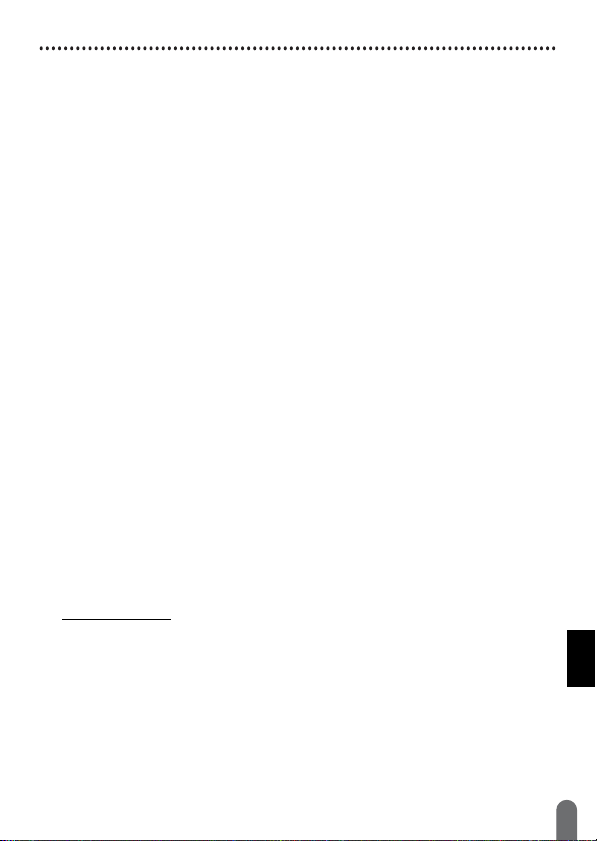
ÚVOD
Obecná preventivní opatření
• V závislosti na umístění, materiálu a podmínkách okolního prostředí se může
štítek odlepit nebo stát neodstranitelným. Barva štítku se může změnit nebo
se přenést na další předměty. Než štítek někam umístíte, ověřte si podmínky
okolního prostředí a zkontrolujte příslušný materiál.
•Přístroj P-touch nepoužívejte žádným způsobem ani za žádným účelem, které
nejsou popsány v této příručce. V opačném případě by mohlo dojít k nehodě
nebo poškození přístroje P-touch.
•V přístroji P-touch používejte pouze pásky Brother TZe.
•K vyčištění přístroje na štítky používejte pouze měkký a suchý kus látky, nikdy
nepoužívejte alkohol ani organická rozpouštědla.
•K čištění tiskové hlavy používejte měkkou utěrku, nikdy se tiskové hlavy
nedotýkejte.
• Do výstupního otvoru pro pásku, konektoru napájecího adaptéru nebo USB portu
nevkládejte žádná cizí tělesa atd.
• Neumisťujte přístroj P-touch / baterie / napájecí adaptér na přímé sluneční světlo,
déšť, do blízkosti ohřevných těles či jiných horkých zař
vystavené působení extrémně vysokých či nízkých teplot (například na
přístrojovou desku nebo do zadní části auta), vysoké vlhkosti či prachu.
• Na páčku odstřihu příliš netlačte.
• Pokud je kazeta prázdná, nepokoušejte se tisknout. Můžete způsobit poškození
tiskové hlavy.
•Při tisku nebo posuvu štítku netahejte za pásku, poškodí to jak pásku, tak přístroj
P-touch.
• Doporučujeme používat USB kabel dodaný společně s přístrojem P-touch.
Pokud potřebujete použít jiný kabel, zkontrolujte, zda se jedná o kabel vysoce
kvalitní konstrukce.
•V případě selhání nebo opravy přístroje P-touch či konce životnosti akumulátoru
budou jakákoliv data uložená v paměti ztracena.
•Přístroj P-touch není vybaven funkcí nabíjení pro dobíjecí akumulátory.
• Vytištěný text se může lišit od textu, který se objevuje na LCD.
• Délka vytištěného štítku se může lišit od délky štítku zobrazeného.
• Pokud dojde k odpojení napájení na dvě minuty, veškerá nastavení textu,
formátu a textové soubory uložené v paměti budou smazány.
• S tímto modelem můžete také používat teplotně smršťovací trubičku. Pro další
informace prosíme navštivte webovou stránku společnosti Brother
(www.brother.com
rámečky, předem nastavené šablony P-touch ani používat některá nastavení
fontů. Vytištěné znaky mohou být také menší než při používání pásky TZe.
• Během výroby a zasílání produktu je přes displej nalepena ochranná
průhledná plastová nálepka. Před použitím byste měli tuto nálepku
odstranit.
). Při použití teplotně smršťovací trubičky nemůžete tisknout
ízení, na jakékoliv místo
Obecná preventivní opatření
6
Page 10
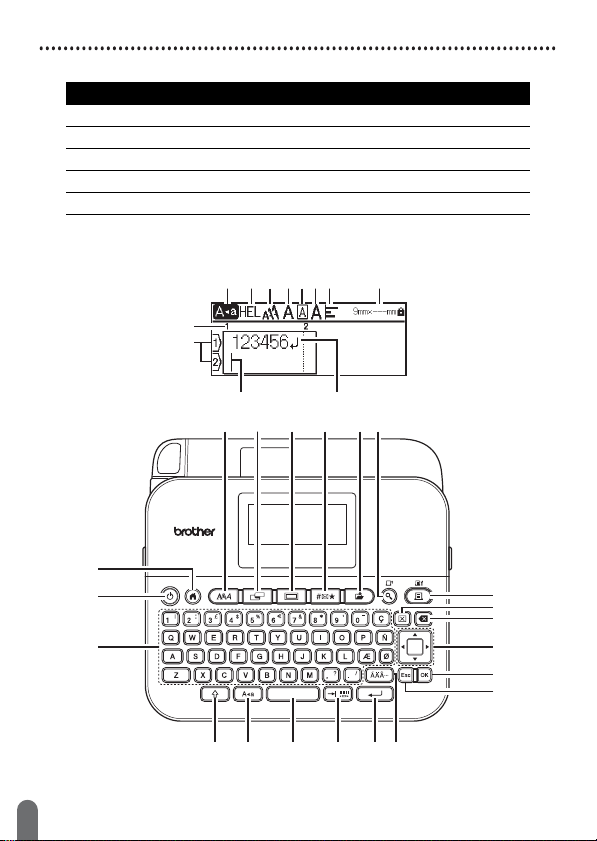
ZAČÍNÁME
9
87123456
11 12
10
15 16 17 18 19 20
32 31 30 29 28
21
22
23
24
14
13
33
27
25
26
Výchozí jazyk je [Angličtina].
Vybalení přístroje P-touch
Obsah krabice
P-touch
Startovací kazeta s páskou
Napájecí adaptér
Kabel USB
Příručka uživatele
LCD displej a klávesnice
Vybalení přístroje P-touch
7
Page 11
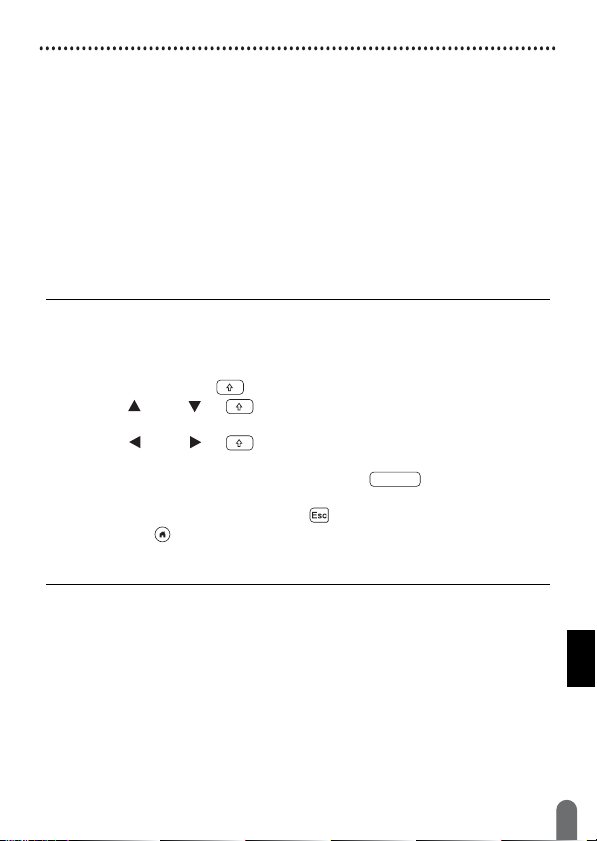
ZAČÍNÁME
POZNÁMKA
1. Režim velkých písmen
2-7. Zobrazení stylu
8. Šířka pásky x délka štítku
9. Číslo bloku
10. Číslo řádku
11. Kurzor
12. Zalomená šipka
13. Napájení
14. Domů
15. Font
16. Štítek
17. Rámeček
18. Symbol
19. Uložit
20. Náhled
21. Tisk
22. Vymazat
23. Zpět
24. Kurzor
25. OK
26. Esc
27. Diakritika
28. Zadat
29. Tabulátor / čárový kód
30. Mezerník
31. Velká písmena
32. Shift
33. Písmeno
• Je-li zapnutý režim velkých písmen, všechny zadané znaky budou
velká písmena.
• Text, který zadáte, může dosahovat délky až 280 znaků.
• Pro zadání velkých písmen nebo znaků vyznačených v pravém horním
rohu kláves použijte ( ) v kombinaci s klávesou písmene a čísla.
• Pomocí nebo s ( ) přejdete na začátek předchozího
či následujícího bloku.
• Pomocí nebo s ( ) přejdete na začátek či konec aktuálního
řádku.
•Při volbě nastavení se můžete stisknutím ( ) vrátit zpět na
výchozí položku.
• Není-li uvedeno jinak, stisknutím ( ) zrušíte jakoukoliv operaci.
• Stisknutím ( ) se vrátíte do domovského okna.
• Délka štítku zobrazená na displeji LCD se může lehce lišit od
skutečné délky štítku po vytištění.
LCD displej a klávesnice
8
Page 12
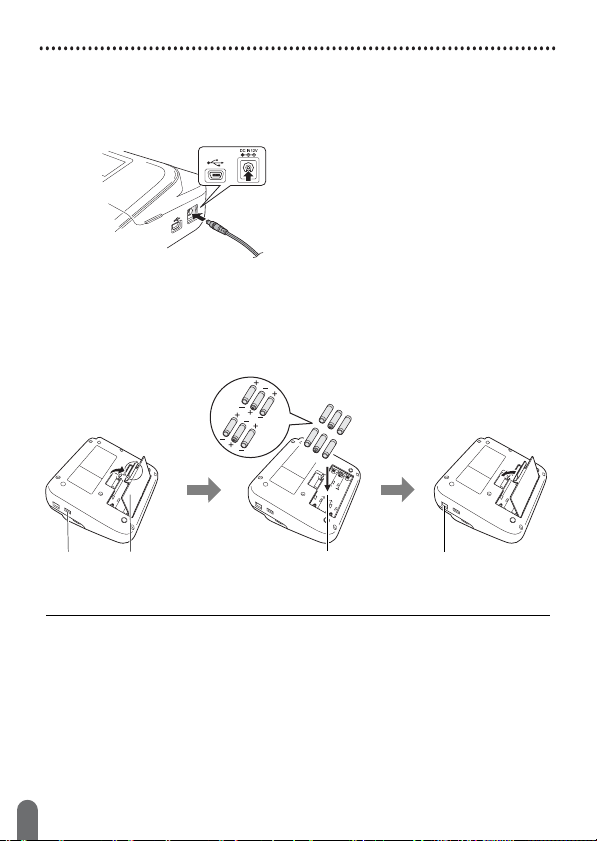
ZAČÍNÁME
POZNÁMKA
Kryt přihrádky
na baterie
Přihrádka na baterie Zásuvka napájecího
adaptéru
USB Port
Napájení a kazeta s páskou
Používáte-li napájecí adaptér (AD-E001)
Zasuňte zástrčku kabelu adaptéru do zásuvky napájecího adaptéru na
boku přístroje. Zasuňte zástrčku do nejbližší standardní elektrické zásuvky.
Používáte-li šest nových alkalických baterií AA (LR6) nebo plně
dobité akumulátory Ni-MH (HR6)
Ujistěte se, že póly směřují do správných směrů.
Chcete-li baterie vyjmout, postupujte v opačném pořadí než při jejich
instalaci.
• V zájmu zálohování paměti doporučujeme spolu s napájecím
adaptérem použít alkalické AA baterie (LR6) nebo Ni-MH
akumulátory (HR6).
• Chcete-li ochránit a zálohovat paměť přístroje P-touch pro případ
odpojení napájecího adaptéru, doporučujeme vám do přístroje
P-touch nainstalovat alkalické baterie AA (LR6) nebo dobíjecí
akumulátory Ni-MH (HR6).
• Dojde-li k přerušení napájení delšímu než dvě minuty, smažou se
veškerá nastavení textu a formátu. Vymažou se i veškeré textové
soubory uložené v paměti.
Napájení a kazeta s páskou
9
Page 13
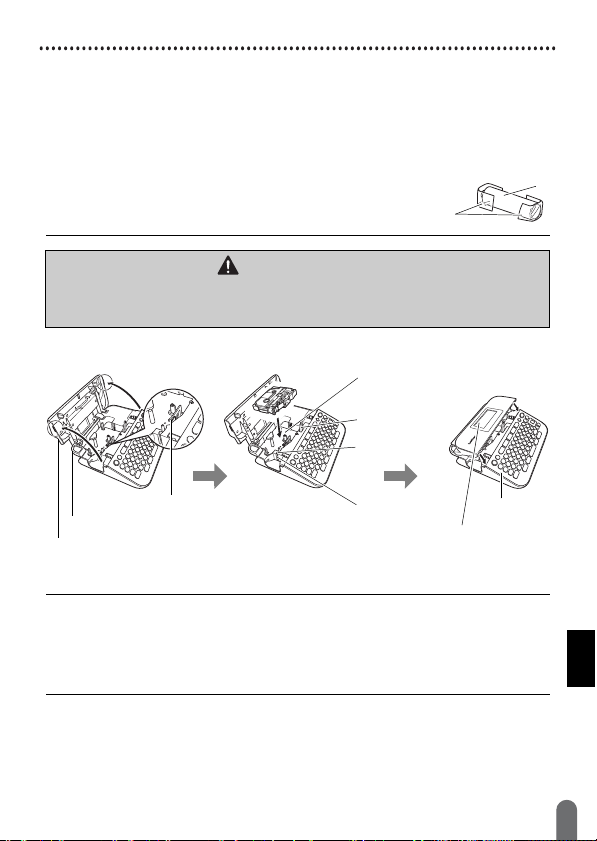
ZAČÍNÁME
POZNÁMKA
1
2
Přihrádka na kazetu
s páskou
Uvolňovací
páčka
Odstřih pásky
Výstupní
štěrbina
pásky
Kryt přihrádky na kazetu s páskou
Páčka odstřihu
Tisková hlava
Klávesnice
LCD displej
• Pokud nebudete přístroj P-touch delší dobu používat, vyjměte baterie.
• Baterie se zbavte na vhodném sběrném místě, nevhazujte ji do
komunálního odpadu. Kromě toho nezapomeňte dodržovat všechny
platné předpisy.
•Při uchovávání nebo likvidaci baterie zakryjte oba konce baterie
celofánovou páskou, abyste zabránili jejímu zkratu.
(Příklad odizolování baterie)
1. Celofánová páska
2. Alkalická baterie nebo dobíjecí Ni-MH akumulátor
POUŽÍVÁNÍ KOMBINACE RŮZNÝCH BATERIÍ (NAPŘÍKLAD Ni-MH
UPOZORNĚNÍ
A ALKALICKÝCH) MŮŽE VÉST K EXPLOZI. POUŽITÝCH BATERIÍ
SE ZBAVUJTE V SOULADU S POKYNY.
Vložte kazetu s páskou
•Při vkládání kazety s páskou dejte pozor, aby se tisková páska ani
barvonosná páska nezachytily za tiskovou hlavu.
• Pokud nelze zavřít přihrádku na kazetu, zkontrolujte, zda se uvolňovací
páčka nachází v horní poloze. V opačném případě zvedněte páčku
a potom nasaďte kryt.
Napájení a kazeta s páskou
10
Page 14
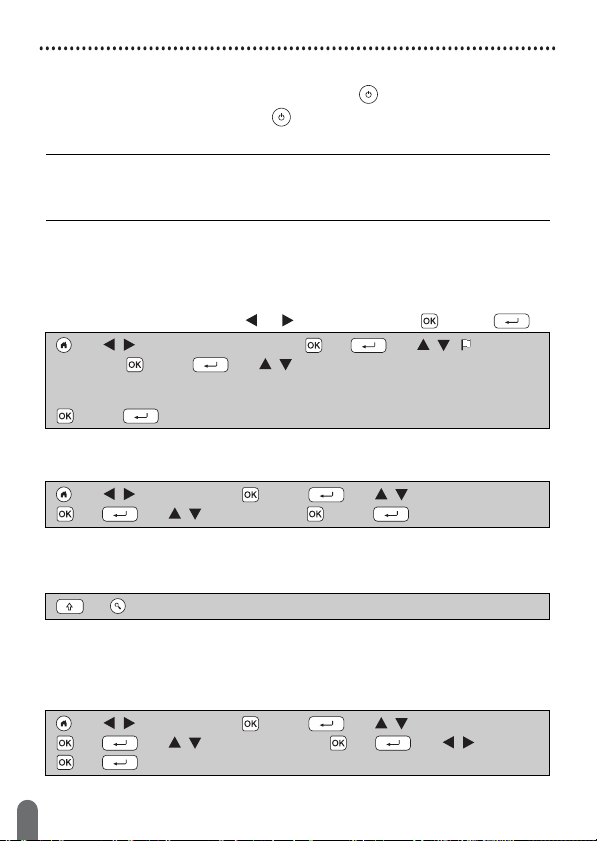
ZAČÍNÁME
POZNÁMKA
Zapnutí/vypnutí napájení
Přístroj P-touch zapnete stisknutím tlačítka ( ).
Chcete-li jej vypnout, stiskněte ( ) znovu.
Přístroj P-touch se automaticky přepne do režimu úspory energie,
pokud za určitých provozních podmínek není po určitou dobu stisknuta
žádná klávesa. Viz “Technické údaje” na straně 44.
Nastavení jazyka a jednotek
Jazyk
Při prvním zapnutí přístroje P-touch budete požádáni o zadání výchozího
jazyka. Zvolte jazyk pomocí či a poté stiskněte ( ) nebo ( ).
() / [Settings] (Nastavení) () či ( ) / [ Language]
(Jazyk)
( ) nebo ( ) / [English/Español/Français/Hrvatski/
Italiano/Magyar/Nederlands/Norsk/Polski/Português/Português (Brasil)/Română/
Slovenski/Slovenský/Suomi/Svenska/Türkçe/Čeština/Dansk/Deutsch]
( ) nebo ( ).
Jednotka
Výchozí nastavení je [mm].
() / [Nastavení] ( ) nebo ( ) / [Jednotka]
()či( )
/ [mm/palec] ( ) nebo ( ).
Posuv pásky
Pro posuv pásky stiskněte následující klávesy:
() + ().
Nastavení LCD displeje
Kontrast LCD
Výchozí nastavení je [0].
() / [Nastavení] ( ) nebo ( ) / [Nastavení]
()či( )
() či ( ).
Zapnutí/vypnutí napájení
11
/ [Kontrast LCD] () či ( ) / [-2-+2]
Page 15
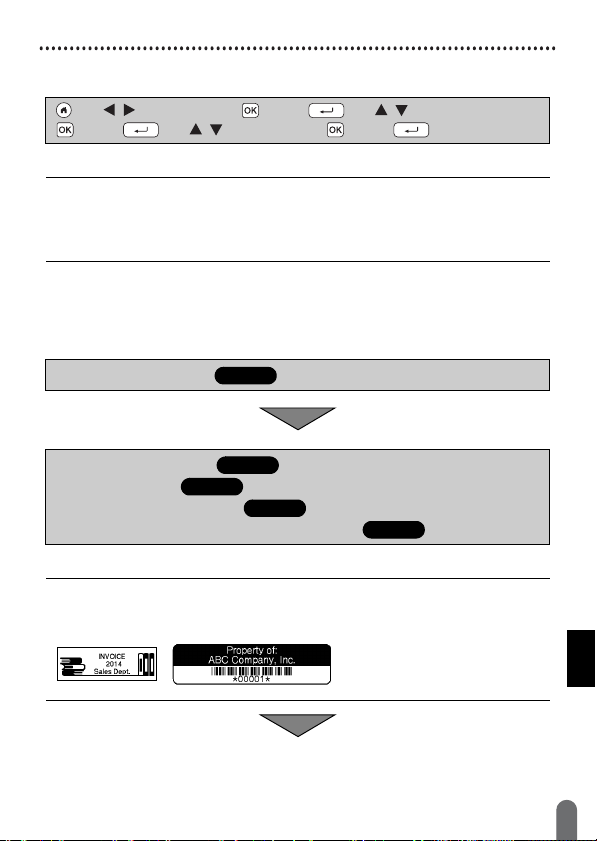
ZAČÍNÁME
POZNÁMKA
POZNÁMKA
Str. 7
Str. 15
Str. 17
Str. 18
Str. 24
Podsvícení
Výchozí nastavení je [Zap.].
() / [Nastavení] ( ) nebo ( ) / [Podsvícení]
( ) nebo ( )
/ [Zap./Vyp.] ( ) nebo ( ).
• Vypnutím podsvícení lze dosáhnout úspory elektrické energie.
• Pokud nedojde k žádné operaci, podsvícení se vypne automaticky.
Znovu jej zapnete stisknutím jakékoliv klávesy. Podsvícení se vypne
i při tisku.
Jak používat přístroj P-touch
Vytvoření štítku pomocí přístroje P-touch
[ZAČÍNÁME]
Příprava přístroje P-touch
[VYTVOŘENÍ ŠTÍTKU]
• Zadávání a úpravy textu
• Zadávání symbolů
• Zadávání znaků s diakritikou
• Používání rozvržení automatického formátování
Kromě vkládání textu disponuje přístroj P-touch rozsáhlými možnostmi
formátování.
Příklady štítků, které můžete vytvořit pomocí přístroje P-touch:
Jak používat přístroj P-touch
12
Page 16

ZAČÍNÁME
POZNÁMKA
Str. 32
Str. 33
Str. 36
[TISK ŠTÍTKŮ]
• Tisk štítku
• Nastavení možností odstřihu pásky
• Tisk z kolekce štítků
Před tiskem je možné zkontrolovat návrh štítku pomocí funkce náhledu.
Viz “Náhled štítků” na straně 32.
Příklad okna náhledu:
Vytvoření štítku připojením přístroje P-touch k PC
[ZAČÍNÁME]
Tento přístroj P-touch lze používat jako samostatný stolní přístroj nebo
jej lze připojit k počítači PC/Mac a používat společně s programem
P-touch Editor, který umožňuje vytvářet propracovanější štítky.
Chcete-li přístroj P-touch používat společně s počítačem, připojte
P-touch k počítači pomocí přibaleného kabelu USB a nainstalujte
ovladače a program P-touch Editor.
Funkce
P-touch Editor Usnadňuje všem uživatelům tvorbu široké škály
Ovladač tiskárny Umožňuje tisknout štítky z připojeného přístroje
P-touch Update Software Lze stahovat kolekce štítků a do přístroje P-touch
vlastních štítků s komplexními rozloženími pomocí
fontů, šablon a clipartu.
P-touch (použijete-li program P-touch Editor
vpočítači).
přidávat nové návrhy štítků.
Program lze aktualizovat na nejnovější verzi.
Chcete-li stáhnout a nainstalovat na počítač ovladače tiskárny a programy, jako
je P-touch Editor 5.1, navštivte naši webovou stránku pro stažení instalačních
souborů (www.brother.com/inst
Jak používat přístroj P-touch
13
).
Page 17

ZAČÍNÁME
Ovladače tiskárny a programy lze také jednotlivě stahovat ze seznamu
dostupných ovladačů tiskárny a programů na webové stránce podpory:
Prosíme navštivte webovou stránku naší podpory na support.brother.com
Můžete najít následující informace:
• programy ke stažení,
•příručky uživatele,
• často kladené otázky (odstraňování problémů, užitečné tipy k používání tiskárny),
• informace o spotřebních materiálech,
• informace o kompatibilitě s nejnovějšími OS.
Obsah této webové stránky podléhá změnám bez předchozího upozornění.
Webová stránka podpory společnosti Brother
[VYTVOŘENÍ ŠTÍTKU]
•Připojte přístroj P-touch k počítači pomocí dodaného kabelu USB.
•Spusťte program P-touch Editor.
• Zadejte text štítku pomocí aplikace P-touch Editor.
• Vytiskněte štítek.
Příklady štítků, které můžete vytvořit pomocí programu P-touch Editor:
Jak používat přístroj P-touch
14
Page 18

ÚPRAVA ŠTÍTKU
POZNÁMKA
POZNÁMKA
Zadávání a úpravy textu
Zadávání textu prostřednictvím klávesnice
() / [Vytvořit štítek] ( ) nebo ( ) Zadejte znak.
Přidání nového řádku
Přesuňte kurzor na konec současného řádku a stiskněte ( ).
Řádek 1 Řádek 2 Obrázek štítku
• Maximální počet řádků textu je omezen šířkou příslušné pásky.
Maximálně 5 řádků pro 18mm pásku, 3 řádky pro 12mm pásku,
2 řádky pro 9mm a 6mm pásku a 1 řádek pro 3,5mm pásku.
• Pokud již máte 5 řádků a stisknete ( ), zobrazí se [Příliš řádků!].
Stisknutím ( ) nebo nějaké jiné klávesy toto chybové hlášení
vymažete.
Vložení nového bloku
Chcete-li napravo od aktuálního textu vytvořit nový blok textu/řádků,
stiskněte ( ) a ( ). Kurzor se přesune na začátek nového bloku.
• Na jednom štítku lze vytvořit maximálně 5 bloků.
• Pokud stisknete ( ) a ( ), když již pět bloků existuje, zobrazí
se [Příliš bloků!]. Stisknutím ( ) nebo nějaké jiné klávesy toto
chybové hlášení vymažete.
Odstranění textu
Stisknete-li , znaky budou smazány po jednom.
Chcete-li smazat veškerý text:
() / [Pouze text] ( ) nebo ( ).
Chcete-li smazat veškerý text a nastavení formátu:
() / [Text & formát] ( ) nebo ( ).
Zadávání a úpravy textu
15
Page 19

ÚPRAVA ŠTÍTKU
POZNÁMKA
POZNÁMKA
POZNÁMKA
Vložení tabulátoru
Chcete-li vložit tabulátor, stiskněte následující klávesu.
Na obrazovce se objeví symbol ( ).
().
Chcete-li odstranit tabulátor ze štítku, umístěte kurzor v okně pro
zadávání textu napravo od značky tabulátoru a stiskněte ( ).
Chcete-li změnit délku tabulátoru:
() / [Délka tab.] ( ) nebo ( ) / [0-100 mm]
()či ( )
( ) pro návrat do okna pro zadávání textu.
Délku tabulátoru můžete také nastavit zadáním požadované délky
tabulátoru. Chcete-li použít nastavení po zadání délky tabulátoru,
stiskněte ( ) či ( ) a poté znovu ( ) či ( ).
Použití textové připomínky
Při zadání znaku přístroj P-touch vyhledá řetězce začínající zadaným
znakem v historii všech doposud vytištěných řetězců a zobrazí seznam
možností k výběru. Výchozí nastavení je [Zap.].
Příklad:
Zadejte „B“ () Přístroj P-touch zobrazí seznam vytištěných slov, která
začínají na písmeno „B“, například „Brother“
Stisknutím zobrazíte celé slovo, které je příliš dlouhé na to, aby bylo zobrazeno
v seznamu slov. Chcete-li se vrátit do seznamu slov, stiskněte
nebo ( ), slovo se zvoleným znakem se zobrazí na textovém řádku.
/ Zvolte požadované slovo
Chcete-li seznam slov zavřít a vrátit se do okna pro zadávání textu,
stiskněte ( ).
Stiskněte ( )
Zadávání a úpravy textu
16
Page 20

ÚPRAVA ŠTÍTKU
Vymazání paměti textových připomínek
() / [Nastavení] ( ) nebo ( ) / [Textová připomínka]
( ) nebo ( )
se hlášení [Vymazat celou paměť textové připomínky?]
/ [Vymazat paměť] ( ) nebo ( ) Zobrazí
( ) nebo ( ).
Změna nastavení textové připomínky
() / [Nastavení] ( ) nebo ( ) / [Textová připomínka]
( ) nebo ( )
/ [Zap. & Vyp.] ( ) nebo ( ) / [Zap./Vyp.]
( ) nebo ( ).
Zadávání symbolů
Zadávání symbolů pomocí funkce Symbol
() / Zvolte kategorii ( ) nebo ( ) /// Zvolte
symbol
() či ( ).
Nastavení historie symbolů
Do [Historie] se přidává až 30 nedávno použitých symbolů. Výchozí
nastavení je [Zapnuto].
() / [Nastavení] ( ) nebo ( ) / [Historie symbolu]
( ) nebo ( )
Kategorie Symboly
Interpunkce
Závor./Šipka
/ [Zapnuto/Vypnuto] () či ( ).
Seznam symbolů
Matematika
Měna/Jednot.
(Číslo)
[Číslo]
Zadávání symbolů
17
-
-
Page 21

Kategorie Symboly
Značka
Elektrický
Dat.kom./AV
Obchodní
Profesionál.
Událost
Vozidlo
Osobní
Příroda/Země
Obráz. znak
ÚPRAVA ŠTÍTKU
Zadávání znaků s diakritikou
Zadejte znak () / Zvolte znak s diakritikou ( ) nebo ( ).
Zadávání znaků s diakritikou
18
Page 22

ÚPRAVA ŠTÍTKU
Tabulka znaků s diakritikou
Znak Znaky s diakritikou Znak Znaky s diakritikou
a n
A N
c o
C O
d r
D R
e s
E S
g t
G T
i u
I U
k y
K Y
l z
L Z
Nastavení atributů znaků ([Font]/[Velikost]/[Šířka]/
[Styl]/[Řádka]/[Zarovn.])
Atributy znaků můžete nastavit u štítku nebo u každého řádku jak před
zadáváním textu, tak po něm.
Nastavení atributů znaků u štítku
() / Zvolte atribut ( ) nebo ( ) / Nastavte hodnotu
( ) nebo ( ) ( ) pro návrat do okna pro zadávání textu.
atributu
Nastavení atributů znaků u každého řádku
1. Pomocí / přesuňte kurzor na řádek, kde si přejete změnit atribut znaků.
2. Stisknutím ( ) a ( ) zobrazte atributy.
Nastavení atributů znaků ([Font]/[Velikost]/[Šířka]/[Styl]/[Řádka]/[Zarovn.])
19
Page 23

ÚPRAVA ŠTÍTKU
POZNÁMKA
• ( ) zobrazené na levé straně atributu znaků,
které se objeví při stisknutí ( ) a ( ),
signalizuje, že nyní používáte atribut pouze
na daný řádek.
• Pokud u každého řádku nastavíte odlišné
hodnoty atributu, při stisknutí ( ) se
zobrazí hodnota jako *****. Zvolte atribut
pomocí nebo a poté stiskněte ( )
či ( ). Pokud pozměníte nastavení v
tomto okně a poté stisknete ( ) pro návrat zpátky do okna pro
zadávání textu, ta stejná změna bude použita na všechny řádky štítku.
•Skutečná vytištěná velikost fontu závisí na šířce pásky, počtu znaků
apočtu zadaných řádků. Jakmile znaky dosáhnou minimální velikosti,
zvolený font se přepne na předvolený font, který vychází ze stylu
Helsinki. Díky tomu se mohou štítky tisknout pomocí co nejmenšího
textu na úzkých nebo víceřádkových štítcích.
• Font o velikosti šest bodů tiskne pouze ve stylu Helsinki, v žádném
jiném typu fontu netiskne.
• Pokud [Velikost] nastavíte na [Autom.] a všechen text zadáte velkým
písmem, text se automaticky přizpůsobí k tisku v největší možné
velikosti fontu pro každou šířku pásky. Tato velikost fontu je větší než
ta největší velikost fontu dostupná v nastaveních fontu pro každou
šířku pásky.
Možnosti nastavení
Atribut Hodnota Výsledek Atribut Hodnota Výsledek
Font Helsinki Font Belgium
Brussels Atlanta
US Adams
Los
Angeles
San Diego Sofia
Florida Germany
Calgary Letter
Brunei
Gothic
Nastavení atributů znaků ([Font]/[Velikost]/[Šířka]/[Styl]/[Řádka]/[Zarovn.])
20
Page 24

ÚPRAVA ŠTÍTKU
Atribut Hodnota Výsledek Atribut Hodnota Výsledek
Velikost
Autom. Při výběru
možnosti
Autom. se text
při tisku
automaticky
zvětší na
maximální
dostupnou
velikost pro
danou šířku
pásky.
Velikost
18 pt
6 pt 24 pt
9 pt 36 pt
12 pt 42 pt
Šířka
x 1
Šířka
x 1/2
x 3/2 x 2/3
x 2
Styl
Norm.
Styl
Tučně Obrys
Obrys Stín
Stín Plné
Tučně
kurzívou
kurzívou
kurzívou
kurzívou
Plné Svisle
Řádka
Kurzíva Svisle
Vyp
Řádka
tučně
Přeškrtnutí
Podtržení
Zarovn.
Zleva
Zarovn.
Zprava
Střed Do bloku
Nastavení atributů znaků ([Font]/[Velikost]/[Šířka]/[Styl]/[Řádka]/[Zarovn.])
21
Page 25

ÚPRAVA ŠTÍTKU
POZNÁMKA
Nastavení automatického přizpůsobení stylu
Je-li [Velikost] nastavena na [Autom.] a [Délka] na specifickou délku,
můžete přizpůsobit velikost textu délce štítku. Pokud zvolíte možnost
[Velikost textu], pak se zmenší celková velikost textu, aby se
přizpůsobila štítku. Pokud zvolíte možnost [Šíře textu], pak se šířka textu
zmenší na x 1/2 nastavení.
() / [Nastavení] ( ) nebo ( ) / [Auto-přizpůsobený
styl]
( ) nebo ( ) / [Velikost textu/Šíře textu] () či ( ).
Nastavování rámečků
() / / / Zvolte rámeček ( ) nebo ( ).
Rámeček můžete také zvolit zadáním čísla rámečku.
Rámečky
Rámečky
1234
5678
9101112
13 14 15 16
17 18 19 20
21 22 23 24
25 26 27 28
29 30 31 32
33 34 35 36
37 38 39 40
41 42 43 44
45 46 47 48
49 50 51 52
53 54 55 56
Nastavování rámečků
22
Page 26

ÚPRAVA ŠTÍTKU
POZNÁMKA
Rámečky
57 58 59 60
61 62 63 64
65 66 67 68
69 70 71 72
73 74 75 76
77 78 79 80
81 82 83 84
85 86 87 88
89 90 91 92
93 94 95 96
97 98 99
Nastavení atributů štítku ([Délka]/[Volby ořez]/
[Délka tab.])
Délka : Volbu [Délka] lze nastavit v rozmezí 30-300 mm. Při výběru
Volby ořez : Nahlédněte do “Nastavení možností odstřihu pásky” na
Délka tab. : Nahlédněte do “Chcete-li změnit délku tabulátoru:” na
() / Zvolte atribut ( ) nebo ( ) / Nastavte hodnotu
atributu
možnosti [Autom.] se bude délka štítku automaticky měnit
s délkou zadaného textu.
straně 33.
straně 16.
( ) nebo ( ) ( ) pro návrat do okna pro zadávání textu.
Délku tabulátoru a štítku můžete také nastavit zadáním požadované délky.
Chcete-li použít nastavení po zadání délky, stiskněte ( ) či ( ) a poté
znovu ( ) či ( ).
Nastavení atributů štítku ([Délka]/[Volby ořez]/[Délka tab.])
23
Page 27

ÚPRAVA ŠTÍTKU
POZNÁMKA
Používání rozvržení automatického formátování
Používání šablon
Jednoduše vyberte rozvržení ze šablon, zadejte text a použijte požadované
formátování.
Příklad – Inventární štítek:
() / [Automatic. formát] ( ) nebo ( ) / [Šablony]
( ) nebo ( )
/ [Inventární štítek]
Zadejte text pro další políčko ( ) nebo ( ) / Zvolte atribut pro
čárový kód
data čárového kódu
/ Zvolte počet tištěných štítků
• Podrobné údaje o čárových kódech viz “Vytvoření štítku s čárovým
kódem” na straně 29.
•V okně nabídky tisku:
Zvolte [Editovat] pro změnu textových dat
nebo nastavení čárového kódu.
Zvolte [Uložit] pro uložení štítku do paměti.
Více o paměti viz “POUŽÍVÁNÍ PAMĚTI
SOUBORŮ ŠTÍTKŮ” na straně 38.
Chcete-li změnit nastavení fontu nebo stylu, zvolte [Nabídka].
Chcete-li si zobrazit štítek před tiskem, zvolte [Náhled].
Pokud chcete provést nastavení tisku, vyberte [Možnosti tisku].
Podrobnosti viz “Tisk číselné řady” na straně 33 nebo “Zrcadlový
tisk” na straně 33.
• Pokud šířka aktuální kazety s páskou neodpovídá šířce vybraného
rozvržení, při pokusu o tisk štítku se zobrazí chybové hlášení.
Stisknutím nebo jakékoliv jiné klávesy vymažte chybové hlášení
a vložte kazetu s páskou se správnou šířkou.
• Pokud počet znaků překračuje limit, při stisknutí ( ) či ( )
se zobrazí [Příliš dlouhý text]. Stisknutím ( ) nebo jakékoliv jiné
klávesy vymažte chybové hlášení a upravte text tak, že bude
obsahovat méně znaků.
/ [Správa aktiv] ( ) nebo ( )
( ) ne bo ( ) Zadejte text ( ) nebo ( )
/ Nastavte hodnotu pro atribut ( ) nebo ( ) Zadejte
( ) nebo ( ) / [Tisk] ( ) nebo ( )
( ), ( ) nebo ( ).
Používání rozvržení automatického formátování
24
Page 28

ÚPRAVA ŠTÍTKU
Šablony
Kategorie Hodnota Podrobnosti
Správa aktiv
Šanon/
kartotéka
Adresa/ID
Inventární štítek
Přihrádka
Štítek výrobku
Hřbet pořadače
Návěští složky
souborů
Separátor
(závěsná složka)
Kartoteční štítek
Štítek s adresou
Štítek se jménem 1
Štítek se jménem 2
(18 x 70 mm)
(18 x 76 mm)
(18 x 58 mm)
(18 x 219 mm)
(12 x 82 mm)
(12 x 42 mm)
(18 x 111 mm)
(18 x 70 mm)
(18 x 72 mm)
(18 x 72 mm)
Používání rozvržení automatického formátování
25
Page 29

Kategorie Hodnota Podrobnosti
Štítek SD karty
(12 x 25 mm)
Paměťová
jednotka USB
Média
Flash
Hřbet CD 1
(9 x 25 mm)
(6 x 113 mm)
ÚPRAVA ŠTÍTKU
Kabelový štítek
Hřbet CD 2
Označení 1
Označení 2
Obal kabelu
Panelový štítek
(3,5 x 113 mm)
(12 x 90 mm)
(12 x 90 mm)
(18 x 39 mm)
(12 x 70 mm)
Používání rozvržení automatického formátování
26
Page 30

ÚPRAVA ŠTÍTKU
POZNÁMKA
Použití rozvržení bloku
Jednoduše vyberte rozvržení z rozvržení bloků, zadejte text a použijte
požadované formátování.
() / [Automatic. formát] ( ) nebo ( ) / [Rozvržení
bloku]
( ) nebo ( ) / Zvolte šířku pásky ( ) nebo ( )
/ Zvolte rozvržení bloku ( ) nebo ( ) Zadejte text
( ) nebo ( )
zobrazení tiskové nabídky
počet tištěných štítků
Zopakujte pro každé textové pole ( ) nebo ( ) pro
/ [Tisk] ( ) nebo ( ) / Zvolte
( ), ( ) nebo ( ).
•V okně nabídky tisku:
Zvolte [Editovat] pro změnu textových dat
nebo nastavení čárového kódu.
Zvolte [Uložit] pro uložení štítku do paměti.
Více o paměti viz “POUŽÍVÁNÍ PAMĚTI
SOUBORŮ ŠTÍTKŮ” na straně 38.
Chcete-li změnit font, zarovnání nebo nastavení rámečku, zvolte
[Nabídka].
Chcete-li si zobrazit štítek před tiskem, zvolte [Náhled].
Pokud chcete provést nastavení tisku, vyberte [Možnosti tisku].
Podrobnosti viz “Tisk číselné řady” na straně 33 nebo “Zrcadlový
tisk” na straně 33.
Pokud šířka aktuální kazety s páskou neodpovídá šířce vybraného
rozvržení, při pokusu o tisk štítku se zobrazí chybové hlášení.
Stisknutím ( ) nebo jakékoliv jiné klávesy vymažte chybové
hlášení a vložte kazetu s páskou se správnou šířkou.
Používání rozvržení automatického formátování
27
Page 31

Rozvržení bloku
Atribut Hodnota Podrobnosti
2linkaA
2linkaB
3linka
ÚPRAVA ŠTÍTKU
18mm
12mm
1+2linkaA
1+2linkaB
1+3linka
1+4linka
1+5linka
2linkaA
2linkaB
3linka
1+2linka
Používání rozvržení automatického formátování
28
Page 32

ÚPRAVA ŠTÍTKU
POZNÁMKA
POZNÁMKA
Atribut Hodnota Podrobnosti
2linkaA
9mm
6mm 1+2linka
2linkaB
1+2linka
Vytvoření štítku s čárovým kódem
•Přístroj P-touch není primárně určen k vytváření štítků s čárovými
kódy. Vždy proto zkontrolujte, zda je možné čárový kód přečíst
čtečkou.
• Nejlepších výsledků dosáhnete, pokud čárový kód vytisknete černou
barvou na bílou pásku. Některé čtečky čárových kódů nedokážou
číst čárové kódy z barevných pásek nebo vytvořené barevným
tiskem.
• Kdykoli je to možné, používejte u položky [Šířka] nastavení [Velké].
Některé čtečky čárových kódů nedokážou přečíst štítky s čárovými
kódy vytvořenými pomocí nastavení [Malé].
•Při kontinuálním tisku velkého množství štítků s čárovými kódy může
dojít k přehřátí tiskové hlavy, což může mít negativní vliv na kvalitu
tisku.
Nastavení parametrů a zadání dat čárových kódů
() + () / Zvolte atribut / Nastavte hodnotu atributu
( ) nebo ( )
znak
( ) nebo ( ) ( ) nebo ( ).
Symboly jsou dostupné pouze pro protokoly CODE39, CODE128,
CODABAR nebo GS1-128. Když symboly nepoužíváte, po zadání dat
čárového kódu vložte stisknutím ( ) či ( ) čárový kód na štítek.
Zadejte data čárového kódu () / Zvolte
Vytvoření štítku s čárovým kódem
29
Page 33

Nastavení čárových kódů
Atribut Hodnota
Protokol
Šířka
Pod#
(znaky tištěné pod
čárovým kódem)
Kontr.čís.
(kontrolní číslo)
CODE39, CODE128, EAN-8, EAN-13,
GS1-128 (UCC/EAN-128), UPC-A, UPC-E, I-2/5 (ITF),
(k dispozici jen při použití protokolů CODE39, I-2/5
CODABAR
Malé
Velké
Zapnuto
Vypnuto
Vypnuto
Zapnuto
a CODABAR)
Seznam zvláštních znaků
CODE39 CODABAR
Zvláštní znak Zvláštní znak
MEZERA
ÚPRAVA ŠTÍTKU
Vytvoření štítku s čárovým kódem
30
Page 34

ÚPRAVA ŠTÍTKU
CODE128, GS1-128 (UCC / EAN-128)
Zvláštní znak
MEZERA
NUL SOH STX
ETX EOT ENQ ACK
BEL BS HT LF
VT FF CR SO
SI DLE DC1 DC2
DC3 DC4 NAK SYN
ETB CAN EM SUB
ESC FS
GS RS
US DEL FNC3 FNC2
FNC4 FNC1
Editace a smazání čárového kódu
Chcete-li upravit parametry a data čárových kódů, umístěte kurzor nalevo
od značky čárového kódu v okně pro zadávání dat a poté otevřete okno
nastavení čárového kódu stisknutím tlačítka ( ) a ( ).
Chcete-li čárový kód odstranit ze štítku, umístěte kurzor vpravo od značky
čárového kódu v okně pro zadávání dat a poté stiskněte tlačítko ( ).
Vytvoření štítku s čárovým kódem
31
Page 35

TISK ŠTÍTKŮ
POZNÁMKA
POZNÁMKA
POZNÁMKA
Náhled štítků
Text si můžete před tiskem prohlédnout v náhledu.
().
Stisknutím , , či procházejte náhledem směrem doleva, doprava,
nahoru či dolu.
Stisknutím ( ) pozměníte zvětšení náhledu.
Chcete-li procházet náhledem do levého, pravého, horního či dolního
rohu, stiskněte ( ) a , , nebo .
Tisk štítků
Chcete-li odstřihnout štítek, zatlačte na páčku odstřihu v levém horním
rohu přístroje.
• Chcete-li zabránit poškození pásky, když se zobrazuje hlášení
[Tisk…Kopie] nebo [Podávání pásky…Prosím čekej], nedotýkejte
se páčky odstřihu.
• Nevytahujte štítek z výstupu pásky. Mohlo by přitom dojít k vytažení
barvonosné pásky, čímž se páska stane nepoužitelná.
•Během tisku ani při posuvu pásky neblokujte výstup pásky. To by
mohlo způsobit zaseknutí pásky.
Tisk jedné a více kopií
() / Změňte počet kopií ( ), ( ) nebo ( ).
• Pokud potřebujete pouze 1 kopii štítku, stiskněte ( ), ( ) nebo
( ), aniž byste vybírali počet kopií.
•Počet kopií lze také upřesnit pomocí tlačítka s číslem.
Náhled štítků
32
Page 36

TISK ŠTÍTKŮ
23,9 mm 23,9 mm
22,5 mm 4 mm4 mm
Tisk číselné řady
() + () / [Číslo] ( ) nebo ( ) / Zvolte počáteční
( ) nebo ( ) / Zvolte koncový bod ( ) nebo ( )
bod
/ Zvolte počet tištěných štítků
( ), ( ) nebo ( ).
Zvolte nejvyšší číslo, které chcete vytisknout při nastavování čísla.
Zrcadlový tisk
Při tisku typu [Zrcadl.] použijte průsvitnou pásku,
aby bylo štítky připevněné na sklo, okno či jiný
průhledný povrch možné přečíst i z druhé strany.
() + () / [Zrcadl.] ( ) nebo ( ) (), () či ( ).
Nastavení možností odstřihu pásky
[Široký okraj]/[Malý okraj]/[Spojit]/[Bez ořezu]/[Spec. páska]
() / [Volby ořezu] ( ) nebo ( ) / [Široký okraj/Malý
okraj/Spojit/Bez ořezu/Spec. páska]
Možnosti odstřihu pásky
Nastavení Popis Příklad
Každý vytištěný štítek bude
Široký
okraj
mít na každém konci
23,9mm okraj.
( ) nebo ( ) pro použití nastavení.
ABC
Nejprve se vytiskne
Malý okraj
Nastavení možností odstřihu pásky
33
22,5mm okraj a poté
se vytiskne každý štítek
s ponecháním okraje 4 mm
před textem a za textem.
ABC
Page 37

Nastavení Popis Příklad
4 mm
23,9 mm 4 mm
• Toto nastavení slouží
ktisku několika štítků
s minimálními okraji.
• Než použijete odstřih,
posuňte pásku. Jinak
může dojít k odstřižení
Spojit
Bez ořezu
části textu. Nevytahujte
pásku, aby nedošlo
k poškození kazety
s páskou.
• Nejprve se vytiskne
22,5mm okraj a poté
se vytiskne každý štítek s
ponecháním okraje 4 mm
před textem a za textem.
• Toto nastavení zvolte při
tisku více kopií štítku nebo
při použití zažehlovací
či jiné speciální pásky,
kterou nedokáže odstřih
pásky přístroje P-touch
odstřihnout.
• Než použijete odstřih,
posuňte pásku. Jinak
může dojít k odstřižení
části textu. Nevytahujte
pásku, aby nedošlo
k poškození kazety
s páskou.
•Při použití speciální
pásky, kterou nedokáže
odstřih přístroje P-touch
odstřihnout, vyjměte
kazetu s páskou z
přístroje a odstřihněte
ji nůžkami.
TISK ŠTÍTKŮ
DEFABC
ABC
Nastavení možností odstřihu pásky
34
Page 38

TISK ŠTÍTKŮ
POZNÁMKA
POZNÁMKA
23,9 mm 4 mm 4 mm
23,9 mm 27,9 mm
Nastavení Popis Příklad
Spec.
páska
• Toto nastavení zvolte při
použití speciální pásky.
•Při použití zažehlovacích
pásek nebo teplotně
smršťovací trubičky
nastavte před tiskem
pro [Volby ořezu] [Spec.
páska]. Po tisku vyjměte
kazetu s páskou
zpřístroje P-touch
austřihněte pásku
nůžkami.
•Při tisku více kopií zároveň:
•Při opakovaném tisku štítku:
12
1. první tisk
2. druhý tisk
ABCABC
ABCABC
• Je-li volba odstřihu nastavena na [Bez ořezu] nebo [Spojit],
po vytištění posledního štítku se zastaví uprostřed tiskové oblasti.
Po zobrazení [Posunout - OK] stisknutím ( ) či ( ) posuňte
pásku. Stisknutím ( ) se vrátíte do okna pro zadávání textu.
• Je-li volba odstřihu nastavena na [Široký okraj], [Malý okraj], [Spojit],
po tisku se zobrazí hlášení [Odstřihnout pásku nebo pokračovat
stisknutím klávesy Enter.] a přístroj P-touch přejde do režimu pauzy
odstřihu. Stisknete-li páčku odstřihu pásky, můžete pásku
odstřihnout v pozici, kterou jste nastavili ve [Volby ořezu].
Úprava délky štítku
Dojde-li kazeta s páskou na konec, vytištěná délka nemusí být přesná.
V takovém případě můžete upravit délku štítku.
() / [Nastavení] ( ) nebo ( ) / [Nastavení]
( ) nebo ( )
( ) nebo ( ).
/ [Délka štítku] ( ) nebo ( ) / [-5-+5]
Úprava délky štítku o 1 úroveň zvyšuje celkovou délku štítku
přibližně o 1 %.
Úprava délky štítku
35
Page 39

TISK ŠTÍTKŮ
POZNÁMKA
Tisk z kolekce štítků
Tisk štítku z kolekce štítků uložené v přístroji P-touch
() / [Kolekce štítků] ( ) nebo ( ) / Zvolte kategorii
( ) nebo ( )
( ) nebo ( ) / [Chorvatština/Čeština/Dánština/Holandština/
Angličtina (Vel. Brit.)/Finština/Francouz./Němčina/Maďarština/Italština/Norština/
Polština/Portugal./Rumunština/Slovenština/Slovinština/Španělština (Španělsko)/
Švédština/Turečtina]
()
/ [Tisk] ( ) nebo ( ) / Zvolte počet kopií
( ), ( ) nebo ( ).
Pro kolekci štítků můžete používat pouze 12mm a 18mm pásku.
Kategorie Štítek
Šanony
Kancelářské
značení
/ Zvolte štítek ( ) nebo ( ) / [Jazyk]
( ) nebo ( ) Zkontrolujte obrázek štítku
Seznam kolekce štítků
Komunikace
Tisk z kolekce štítků
36
Page 40

TISK ŠTÍTKŮ
Kategorie Štítek
Upozornění
Velkoprodej
* Štítky slouží jen k ilustračním účelům.
Stažení nové kategorie kolekce štítků
Pomocí P-touch Update Software lze do přístroje P-touch stáhnout další
kategorie kolekce štítků.
Chcete-li stáhnout nové kategorie kolekce štítků, navštivte stránky
Brother Solutions Center na adrese: support.brother.com
Tisk z kolekce štítků
37
Page 41

POUŽÍVÁNÍ PAMĚTI SOUBORŮ ŠTÍTKŮ
POZNÁMKA
POZNÁMKA
POZNÁMKA
Ukládání souborů se štítky
Můžete uložit až 50 štítků a později si je znovu otevřít k tisku. Do jednoho
souboru lze uložit maximálně 280 znaků. Uložené štítky můžete také
upravovat a přepisovat.
Zadejte text a vyberte formát štítku () / Zvolte soubor
( ) nebo ( ).
Tisk, otevírání nebo odstraňování uloženého štítku
[Tisk]
() / [Soubor] ( ) nebo ( ) / Zvolte soubor
( ) nebo ( )
kopií
( ), ( ) nebo ( ).
Chcete-li vytisknout uložený štítek z okna pro výběr souborů, zvolte
štítek pomocí nebo a poté stiskněte ( ).
[Otevřít]
() / [Soubor] ( ) nebo ( ) / Zvolte soubor
( ) nebo ( )
Pokud se zobrazí hlášení [Zrušit změny a otevřít uložený štítek?],
zadali jste text v okně pro zadávání textu. Stisknutím ( ) nebo ( )
zadaný text vymažte a otevřete uložený štítek. Stisknutím ( ) zrušte
otevření uloženého štítku a vraťte se do předchozího okna.
[Smazat]
() / [Soubor] () či ( ) / Zvolte soubor
()či( )
( ) nebo ( ).
/ [Tisk] ( ) nebo ( ) / Zvolte počet
/ [Otevřít] () či ( ).
/ [Smazat] () či ( ) Zobrazí se hlášení
Chcete-li odstranit uložený štítek z okna pro výběr souborů, zvolte
štítek pomocí nebo a poté stiskněte ( ).
Ukládání souborů se štítky
38
Page 42

RESETOVÁNÍ A ÚDRŽBA VAŠEHO PŘÍSTROJE P-TOUCH
POZNÁMKA
POZNÁMKA
Resetování přístroje P-touch
Pokud chcete odstranit všechny uložené soubory se štítky nebo pokud
přístroj P-touch nefunguje správně, můžete resetovat interní paměť
přístroje P-touch.
Resetování údajů pomocí klávesy Domů
() / [Nastavení] ( ) nebo ( ) / [Reset]
( ) nebo ( )
Zobrazí se hlášení s žádostí o potvrzení
Pokud jako metodu resetování zvolíte [Reset všech nastav.] nebo
[Tovární nastavení], ke konci resetování budete požádáni o výchozí
jazyk.
Hodnota Podrobnosti
Reset všech nastav.
Vymazat celý obsah
Tovární nastavení
Resetování údajů na tovární nastavení pomocí klávesnice přístroje P-touch
/ Zvolte metodu resetování ( ) nebo ( )
( ) nebo ( ).
Stažené štítky NEBUDOU vymazány.
Rovněž i obsah paměti souborů NEBUDE vymazán.
Ostatní data budou vymazána a všechna nastavení
resetována na tovární nastavení.
Budou vymazány stažené štítky.
Bude vymazán i obsah paměti souborů.
Ostatní data NEBUDOU vymazána a nastavení
NEBUDOU resetována.
Všechny štítky a upravená nastavení budou resetovány
na tovární nastavení.
•Při resetování přístroje P-touch se vymaže všechen text, nastavení
formátů, nastavení možností a uložené soubory štítků. Rovněž se
vymažou nastavení jazyka a jednotek.
• Na konci resetování budete požádáni o nastavení výchozího jazyka.
Podrobnosti viz “Nastavení jazyka a jednotek” na straně 11.
Resetování přístroje P-touch
39
Page 43

RESETOVÁNÍ A ÚDRŽBA VAŠEHO PŘÍSTROJE P-TOUCH
POZNÁMKA
POZNÁMKA
POZNÁMKA
POZNÁMKA
Chcete-li resetovat všechny štítky a upravená nastavení:
Vypněte přístroj P-touch. Stiskněte a podržte ( ) a ( ).
Podržte ( ) a ( ), stiskněte jednou ( ) a poté ( ) a ( ) uvolněte.
( ) uvolněte před uvolněním ostatních kláves.
Chcete-li resetovat upravená nastavení:
(Stažené kolekce štítků a obsah paměti souborů resetován nebude.)
Vypněte přístroj P-touch. Stiskněte a podržte ( ) a ( ). Podržte
( ) a ( ), stiskněte jednou ( ) a poté ( ) a ( ) uvolněte.
( ) uvolněte před uvolněním ostatních kláves.
Údržba
Před čištěním z přístroje P-touch vždy vyjměte baterie a odpojte ho od
napájecího adaptéru.
Čištění jednotky
Otřete veškerý prach a nečistoty z povrchu hlavní jednotky pomocí
měkké a suché látky.
Pro odstranění usazených nečistot použijte mírně zvlhčenou látku.
Nepoužívejte ředidla na barvy, benzen, alkohol ani jiná organická
rozpouštědla. To by mohlo deformovat kryt nebo poškodit vzhled
vašeho přístroje P-touch.
Údržba
40
Page 44

RESETOVÁNÍ A ÚDRŽBA VAŠEHO PŘÍSTROJE P-TOUCH
POZNÁMKA
POZNÁMKA
Tisková hlava
Čištění tiskové hlavy
Šmouhy nebo znaky špatné kvality na vytištěných
štítcích obvykle znamenají, že je znečištěna tisková
hlava. Vyčistěte tiskovou hlavu pomocí bavlněné
tyčinky, samočisticí funkce nebo doplňkové čisticí
kazety na tiskovou hlavu (TZe-CL4).
• Nedotýkejte se tiskové hlavy přímo holýma
rukama.
•Způsob použití čisticí kazety je popsán
v pokynech dodaných s čisticí kazetou
na tiskovou hlavu.
Čištění odstřihu pásky
Po opakovaném používání se může na noži odstřihu
nahromadit lepidlo z pásky, což nůž otupí a páska se
může v odstřihu zasekávat.
•Přibližně jednou za rok otřete nůž odstřihu
bavlněnou tyčinkou navlhčenou
v isopropylalkoholu.
• Nedotýkejte se nože odstřihu přímo holýma
rukama.
Údržba
41
Page 45

ODSTRAŇOVÁNÍ PROBLÉMŮ
Cívka
Problémy a jejich řešení
Problém Řešení
Displej je
zablokovaný nebo
se přístroj P-touch
chová jinak než
obvykle.
Po zapnutí přístroje
zůstává displej
prázdný.
Hlášení na LCD
displeji se
zobrazují cizím
jazykem.
Po stisknutí
klávesy Tisk se
nevytiskne štítek.
Štítek se netiskne
správně.
Došlo k oddělení
barvonosné pásky
od válečku
barvonosné pásky.
Tisk štítku na
přístroji P-touch
neproběhne do
konce.
• Seznamte se s obsahem části “Resetování přístroje
P-touch” na straně 39 a resetujte interní paměť na
počáteční nastavení. Pokud resetování přístroje
P-touch problém nevyřeší, odpojte napájecí adaptér
a na dobu nejméně 10 minut také vyjměte baterie.
• Zkontrolujte, zda jsou správně vloženy baterie a zda
je správně připojen napájecí adaptér určený přímo
pro přístroj P-touch. Zkontrolujte, zda je dobíjecí
akumulátor plně nabitý.
• Seznamte se s obsahem části “Nastavení jazyka a
jednotek” na straně 11 a vyberte požadovaný jazyk.
•Přesvědčte se, že byl zadán text, a zkontrolujte,
zdajesprávně nainstalována kazeta s dostatečným
množstvím pásky.
• Pokud je páska ohnutá, odstřihněte ohnutou část
a protáhněte pásku výstupem pásky.
• Pokud se páska zasekne, vyjměte kazetu s páskou,
opatrně vytáhněte zaseknutou pásku a odstřihněte ji.
Před opětovným vložením kazety zkontrolujte, zda
konec pásky prochází vodítkem.
• Vyjměte kazetu s páskou a opět ji vložte do přístroje,
přičemž ji pevně zatlačte, až se cvaknutím zapadne
na své místo.
• Pokud je tisková hlava znečištěna, vyčistěte ji pomocí
bavlněné tyčinky nebo doplňkové čisticí kazety na
tiskovou hlavu (TZe-CL4).
• Pokud je barvonosná páska
poškozená, vyměňte kazetu
s páskou. Pokud je v pořádku,
ponechte pásku neodstřiženou
a vyjměte kazetu s páskou. Poté
naviňte uvolněnou barvonosnou
pásku na cívku, jak je to vidět na
obrázku.
• Pokud se objeví pruhovaná páska, vyměňte kazetu,
protože se jedná o indikaci konce pásky.
•Vyměňte všechny baterie nebo připojte napájecí
adaptér přímo k přístroji P-touch.
Problémy a jejich řešení
42
Page 46

ODSTRAŇOVÁNÍ PROBLÉMŮ
Problém Řešení
Dříve uložené
soubory se štítky
nyní chybí.
Dochází k uvíznutí
pásky, které se
nedaří pročistit.
Neznám číslo verze
firmwaru přístroje
P-touch.
•V případě zeslábnutí baterií nebo odpojení napájecího
adaptéru na více než dvě minuty dojde k vymazání
všech souborů uložených v interní paměti přístroje.
• Prosíme obraťte se na zákaznický servis Brother.
• Číslo verze a jiné informace o firmwaru lze potvrdit
stisknutím následujících kláves:
1. Stiskněte ( ).
2. Zvolte [Nastavení] pomocí nebo a poté
stiskněte ( ) či ( ).
3. Zvolte [Informace o verzi] pomocí nebo a poté
stiskněte ( ) či ( ).
Když se na displeji zobrazí chybové hlášení
Pokud se na displeji zobrazí chybové hlášení, postupujte podle
následujících pokynů:
Hlášení Příčina/náprava
Zkontrolujte #
zadaných znaků
Selhání odstřihu! Při pokusu o posun nebo tisk pásky byl zavřen odstřih
Št. příliš dlouhý! Délka štítku, který má být použit k tisku zadaného textu,
Příliš dlouhý text! Délka štítku, který má být použit k tisku zadaného textu,
Nelze použít XX! Prosíme obraťte se na zákaznický servis Brother.
Počet číslic zadaných u čárového kódu neodpovídá počtu
číslic nastavenému v parametrech čárového kódu.
Zadejte správný počet číslic.
pásky. Před dalším použitím přístroj P-touch vypněte
a znovu zapněte. Pokud je páska zamotaná v odstřihu,
vytáhněte ji.
překračuje 1 metr. Upravte štítek tak, aby délka štítku
nepřesahovala 1 metr.
překračuje hodnotu nastavení délky. Upravte text tak, aby
nepřesahoval stanovenou délku, nebo změňte nastavení
délky.
Když se na displeji zobrazí chybové hlášení
43
Page 47

DODATEK
Technické údaje
Položka Specifikace
Rozměry Přibližně 188 (Š) × 177 (H) × 72 (V) mm
Hmotnost Přibližně 740 g
Napájení Šest alkalických AA baterií (LR6), šest AA akumulátorů
Displej 320 x 120 bodů
Výška tisku 15,8 mm max. (při použití 18mm pásky)
Rychlost tisku Maximum: přibližně 20 mm/s.
Kazeta s páskou Standardní TZe kazeta s páskou (šířka 3,5 mm, 6 mm,
Počet řádků 18mm páska: 1-5 řádků;
Velikost vyrovnávací
paměti
Ukládání souborů Maximálně 50 souborů
Automatické
vypnutí
Provozní teplota/
vlhkost
*1 Nejnovější informace o doporučených bateriích naleznete na webové stránce support.broth er.com
*2 Skutečná velikost znaků může být menší než maximální výška tisku.
*3 Při používání samostatného přístroje P-tou ch. 1 hodina při připojení k PC.
(bez baterií a kazety s páskou)
Ni-MH (HR6)
*1
, napájecí adaptér (AD-E001)
*2
Skutečná rychlost tisku se liší podle podmínek
9 mm, 12 mm, 18 mm)
12mm páska: 1-3 řádků;
9mm páska: 1-2 řádků;
6mm páska: 1-2 řádků;
3,5mm páska: 1 řádek
Maximálně 2 800 znaků
Baterie: 5 min.*3, napájecí adaptér: 8 hodin
10-35 °C / 20-80 % vlhkost (bez kondenzace)
Maximální teplota rosného bodu: 27 °C
Technické údaje
44
Page 48

DODATEK
Systémové požadavky
®
OS Windows
Macintosh OS X v10.7.5/10.8.x/10.9.x
Pevný disk
Windows
Macintosh Prostor na disku: 500 MB či více
Paměť Windows
Macintosh OS X v10.7.5: 2 GB či více
Monitor
Windows
Macintosh 256 barev či více
Nejnovější kompatibilní OS viz stránka Brother Solutions Center
(support.brother.com
Kontaktní informace se v závislosti na zemi mohou lišit.
Viz webová stránka www.brother.eu
Windows Vista®/Windows® 7/Windows® 8/
Windows
®
Prostor na disku: 70 MB či více
®
Windows Vista®: 512 MB či více
Windows
2GBči více (64bitové)
Windows
nebo 2 GB či více (64bitové)
OS X v10.8.x: 2 GB či více
OS X v10.9.x: 2 GB či více
®
SVGA, vysoká barevnost nebo vyšší grafická karta
®
8.1
®
7: 1 GB či více (32bitové) nebo
®
8/Windows® 8.1: 1 GB či více (32bitové)
).
Kontaktní informace
Systémové požadavky
45
Page 49

D0130H001
